GoogleChromeで「安全ではない」警告に対処する方法

Chrome 68以降、Googleはすべての非HTTPSサイトを「安全ではない」という否定的なカテゴリに分類しました。この警告ラベルが付いているサイトは、他人による詮索に対して脆弱であるとグーグルは言います。特徴的な南京錠がないと、Chromeはどのウェブページも十分に安全であるとは見なしなくなります。
これは、ログイン情報と支払い情報を共有する場合に特に当てはまります。実際の問題は、サイトに大きな赤い記号が付いた「危険」というラベルが付いている場合に発生します。これにより、あらゆる種類のブラウジングが完全に禁止されます。
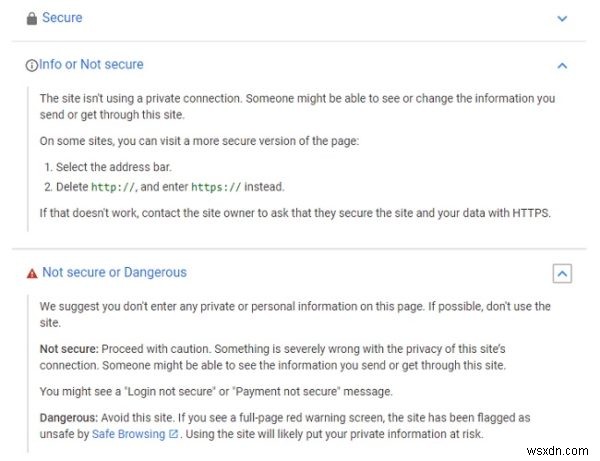
新しいSSL標準がChromeによって施行されて以来、エンドユーザーは混乱していました。多くの人は、フラグが立てられたWebページを完全に避けたいかどうかわかりません。 ESPNのようなサイトでさえ、現時点では「安全ではない」バッジを付けています。そのようなサイトに頻繁にアクセスすると、どういうわけか行き過ぎのように感じます。
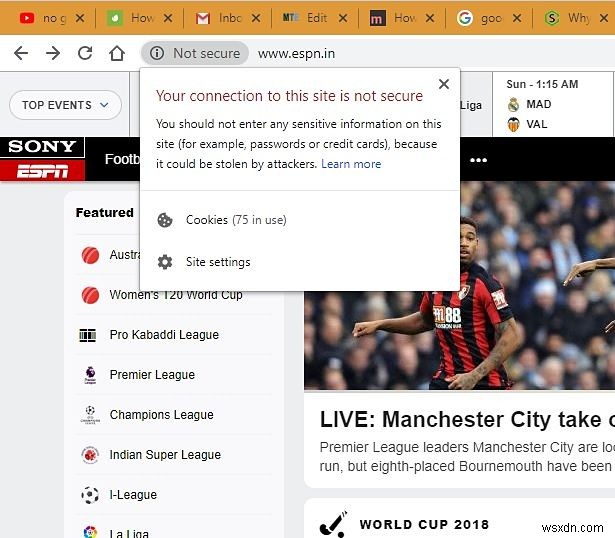
エラーを取り除く方法は? Webページの前にhttps
を付けますエラーを削除するためのChromeの解決策は、アドレスバーのプレフィックスに「https」を付けるだけです。これにより、理論的には、Webサーバーが安全なSSL接続にリダイレクトされるようになります。ただし、常に実際に機能するとは限りません。これは、いくつかの主要なWebサイトが新しいプロトコルの実装に煩わされていないためです。エンドユーザーの観点からは、サイトにアクセスしてもリスクはまったくない可能性があります。
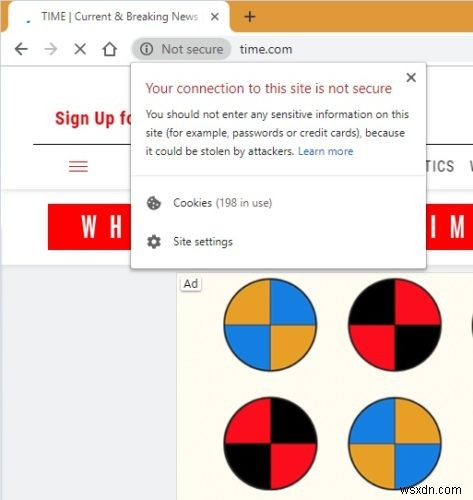
真実は、「安全でない」バッジがあるからといって、必ずしもサイトが実際に安全でないことを意味するわけではないということです。詳細については、「情報に基づくリスク」のセクションを参照してください。
WebページにSSLを強制する方法
KB SSL Enforcerと呼ばれる拡張機能を使用すると、WebページにユーザーをSSLにリダイレクトさせることができます。ほとんどの場合、警告が表示されないようにするとともに、SSLプロトコルでより安全にネットサーフィンすることもできます。
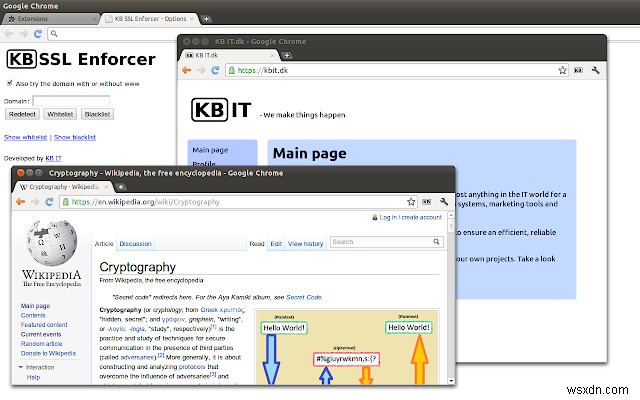
新しいSSLルールは、以下に示すように適用する必要があるだけです。繰り返しになりますが、HTTPページをHTTPSにリダイレクトするためのプロビジョニングがない可能性があるため、すべてのWebサイトで機能するとは限りません。
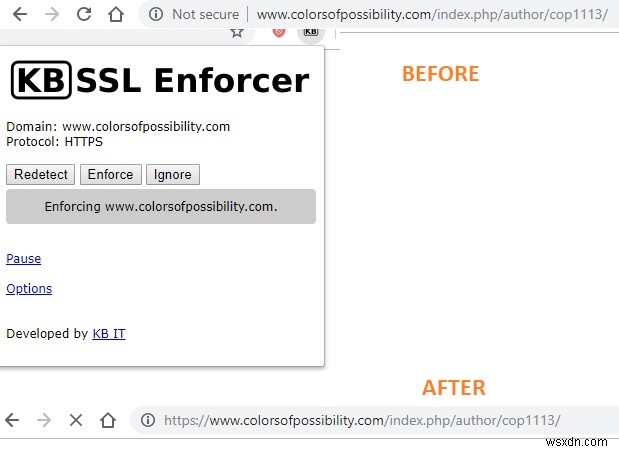
情報に基づいたリスクを取る
「安全ではありません」というエラーに関係なく慎重に進めたい場合は、十分な情報に基づいてリスクを冒し、心配することなくサーフィンをしてください。 Googleにあなたを監視してもらうのは良いことですが、すべてのWeb管理者があなたの情報を盗むためにそこにいるわけではありません。
それに直面しよう。これらは常に存在している通常のHTTPWebページであり、Googleが言うよりも安全かもしれません。 SSLエラーの技術的な理由には、期限切れのSSL証明書、画像のエラー、CSS、JavaScriptなどのエラー、TLSの不一致などがあります。
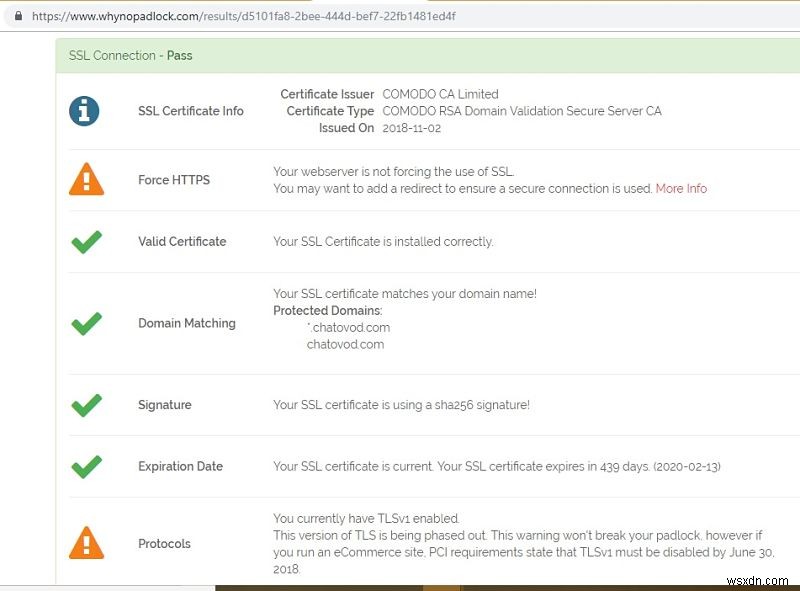
Webサイトがカジュアルなサーフィンに十分かどうかを知りたいだけの場合は、Whynopadlock.comというWebツールを使用して全体像を把握できます。上記の例では、チャットサイトがSSL接続を通過していることが示されていますが、古いTLSプログラムが含まれている可能性があります。すべてのサイトが実際のセキュリティのためにHTTPSを適用する必要はありません。
結論
SSLWebサイトには多くの利点があります。サードパーティからのブラウジング情報を暗号化するだけでなく、メインページしか見ることができないISPも暗号化します。 「安全ではない」という警告は、特に支払いが関係している場合、通常のサーファーにとって本当に安心です。
本物の場合、それはサイトが危険にさらされていることを深刻に意味する可能性があります。 「あなたがサイトを通じて送受信する情報を他の人が見たり変更したりできる」とき、誰もそれを好きではありません。
ただし、現時点では、HTTPサイトが常に安全でないという意味ではありません。結局のところ、それは選択の問題であり、あなたは裁量を使用しなければなりません。
-
WindowsのChromeの問題でスクロールホイールが機能しない問題を修正するにはどうすればよいですか?
Google Chromeを使用している間は、パソコンのマウスのスクロールホイールが機能していないように見えるため、これはパソコンで直面する非常に奇妙な問題です。 Google Chromeを終了または最小化すると問題は解決しますが、多くのユーザーは、この問題の原因とその解決方法について疑問に思っています。 幸いなことに、多くのユーザーがこの問題を解決するために使用した方法をオンラインで投稿しており、この記事で最も役立つ方法を集めて確認することにしました。 スクロールホイールがGoogleChromeで機能しなくなる原因は何ですか? Google Chromeを使用しているときに、スク
-
Chrome の Google Keep 拡張機能で Web サーフィンが楽しくなる仕組み
Web サーフィンをしていると、圧倒されて気が散ってしまいがちです。一見単純な 1 つのタスクから始めて、気が付くと何百万ものタブを行ったり来たりして、そもそも探していたものを完全に失ってしまっていることに気づきます。 別の作業に移った後、Chrome で開いているタブを検索するには時間がかかる場合があります。タスクを把握する別の方法は、メモを取り、その場で発見を保存することです。 タスクを中断せずにメモを取るための優れたソリューションは、Google Keep アプリを使用することです。シンプルで洗練された形式のブラウザ拡張機能で使用できるようになりました。 Google Keep C
